如何用3dmax制作金毛狮王?超简单的第一步:创建球体
在这个案例中,我们将研究3ds Max 2010中,Particle Flow里的Lock/Bond[锁定/砌合]控制器。首先观察一下这段视频的效果,如图2.001所示。这些刺在随着球体运动时,也产生了一定的旋转效果,类似于模型上长满毛发,这个效果就是利用Lock/Bond中关于旋转的相应设置完成的。
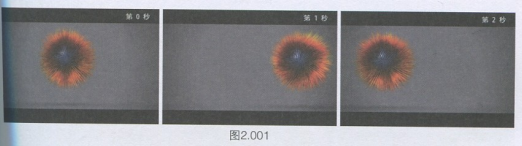
1执行[创建>标准基本体>几何球体]命令,在透视图中拖曳鼠标创建一个几何球体对象,并使用移动工具,将它的位置坐标均设置为0。进入修改面板,将它的[参数>半径]设置为40,[分段]数值设置为4,如图2.002所示。
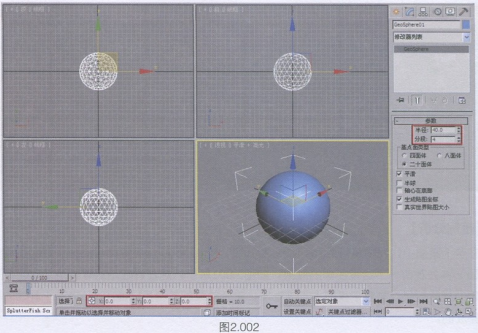
2用鼠标右键单击球体,从中选择[对象属性]命令,在[对象属性]中可以观察到顶点数目为162个。接着我们为球体制作动画,将时间滑块拨到第50顿,打开自动关画按钮,将球体向右移动一段距离;将时间滑块拖曳到第100帧,将球体移回原来的位置。关闭自动关键按钮,框选所有关键点,单击鼠标右键,从中选择[配置>显示选择范围]选项,将它们之间的距离缩小一些,调整为40帧即可,效果如图2.003所示。

3切换为边面模式,现在为球体设置旋转动画。将时间滑块拨到第40帧,打开动关睡画按纽,利用[旋转]工具对球体进行旋转操作,这样在球体向前运动的过程中就会有一定角度的旋转动画了,如图2.004所示。

4目前旋转速度有些快,我们用[曲线编辑器]调整球体的旋转动画。单击主工具栏上的图按钮,打开[曲线编辑器]窗口,在右侧的列表中找到球体的[Y轴旋转]曲线,将它的旋转值改为360,如图2.005所示。
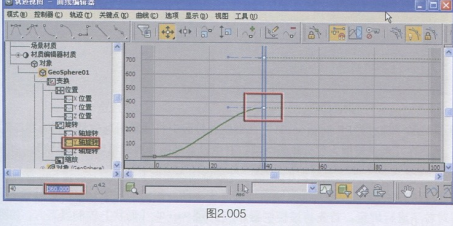
5设置球体返回时,反方向旋转360",如图2.006所示,并播放动画确认效果无误。

热门课程
专业讲师指导 快速摆脱技能困惑相关文章
多种教程 总有一个适合自己专业问题咨询
你担心的问题,火星帮你解答-
《黑神话:悟空》作为一款现象级中国游戏,其成功离不开多种先进计算机技术的支持。本文将深入解析该游戏背后的关键技术,包括虚幻引擎......
-
在游戏开发领域,Unity和Unreal Engine(虚幻引擎)都是备受推崇的游戏引擎,但它们各自拥有不同的特点和优势。
-
春节之后大量抢人!这6个行业是转行首选,进去1年顶3年!火星毕业就能进
春节后求职,哪些行业进去能立马涨薪?打破信息差很关键!
-
还没毕业,就去帮电视台拍活动,作品被主任说“非常好”!猜猜是哪个专业呀?
-
回想过去,电子游戏里的草其实并不是真正的草。开发者们只是简单地把草的纹理直接贴在游戏关卡的地板上
-
在火星的就业指导老师那里,经常收到同学们这样、那样的提问。其中有一些共性问题,就业老师会根据自己丰富的经验,为同学们给出合适的回答。

 火星网校
火星网校
















